旧笔记本装什么系统(旧笔记本装系统教程)
时间:2023-12-26阅读量:作者:大白菜
对于旧笔记本来说,选择何种操作系统取决于其具体的配置和您的需求。例如,Windows 7或Windows 8.1都不错。这两个系统虽然相对来说较旧,但对硬件的要求较低,可以在许多旧笔记本上流畅运行。本文就以重
对于旧笔记本来说,选择何种操作系统取决于其具体的配置和您的需求。例如,Windows 7或Windows 8.1都不错。这两个系统虽然相对来说较旧,但对硬件的要求较低,可以在许多旧笔记本上流畅运行。本文就以重装win7系统为例,跟大家介绍用U盘重装系统的方法,有需要的用户可以参考。

一、准备工具
1、重装系统所需工具:大白菜U盘启动盘制作工具(点击红字下载)
2、4GB或以上的空白U盘:将U盘插入电脑。
3、Windows 7镜像文件:通常是ISO格式,从MSDN网站或其他可靠来源下载。
二、注意事项
1、在制作U盘启动盘之前,暂时退出杀毒软件和安全软件,以避免可能出现的制作失败问题。
2、在开始制作之前,你需要先备份U盘中的数据和重要文件,因为制作U盘启动盘会清除U盘中的数据,而重装系统会清除C盘有关文件。
三、重装系统教程
1、将空白U盘插入计算机的USB端口,使用大白菜工具,选择“U盘启动”,点击“一键制作成USB启动盘”。
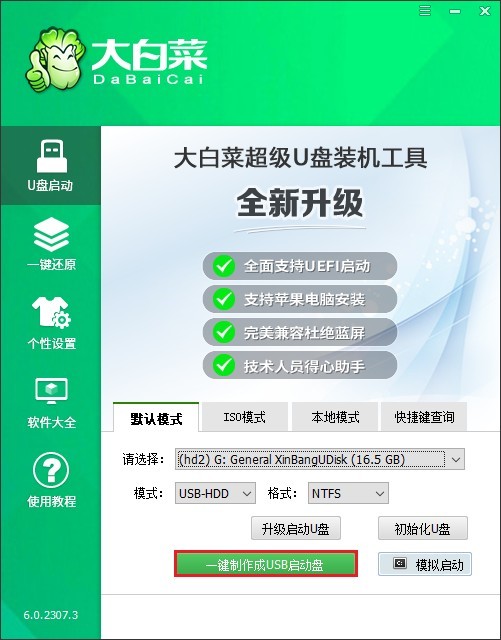
2、注意,此步骤将格式化U盘,请确保其中没有重要数据。
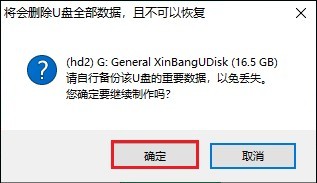
3、等待制作完成。
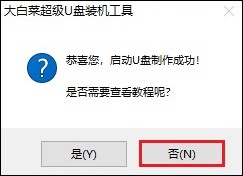
4、打开浏览器,访问MSDN网站。展开“操作系统”选项,选择 Windows 7。在右侧页面找到合适的系统版本,复制其ed2k链接以便下载。
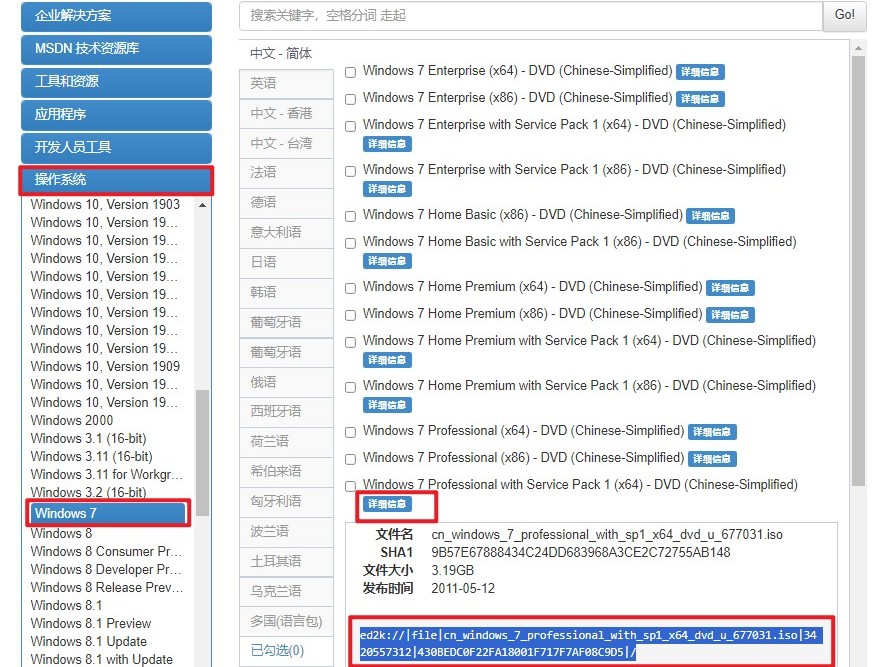
5、下载Windows 7镜像文件保存到大白菜U盘或者除C盘以外的其他磁盘分区中。
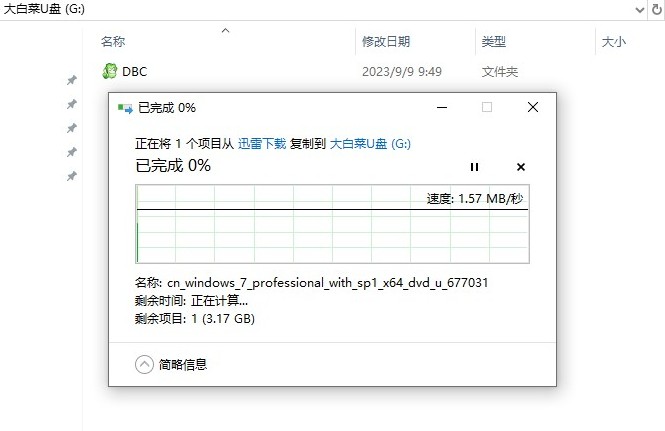
6、将大白菜U盘插入电脑,重启电脑并在开机画面出现时,立即按下U盘启动快捷键,进入启动菜单设置页面。

7、在启动菜单设置窗口中,选择U盘名称或者以“USB”字母开头的选项回车。
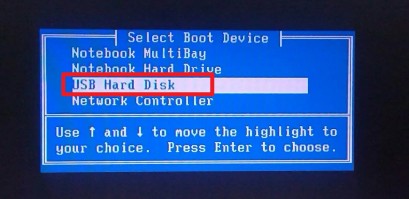
8、完成U盘启动设置后,电脑将自动重启随后进入PE主菜单页面。请选择第一选项,按回车键进入大白菜winPE系统。
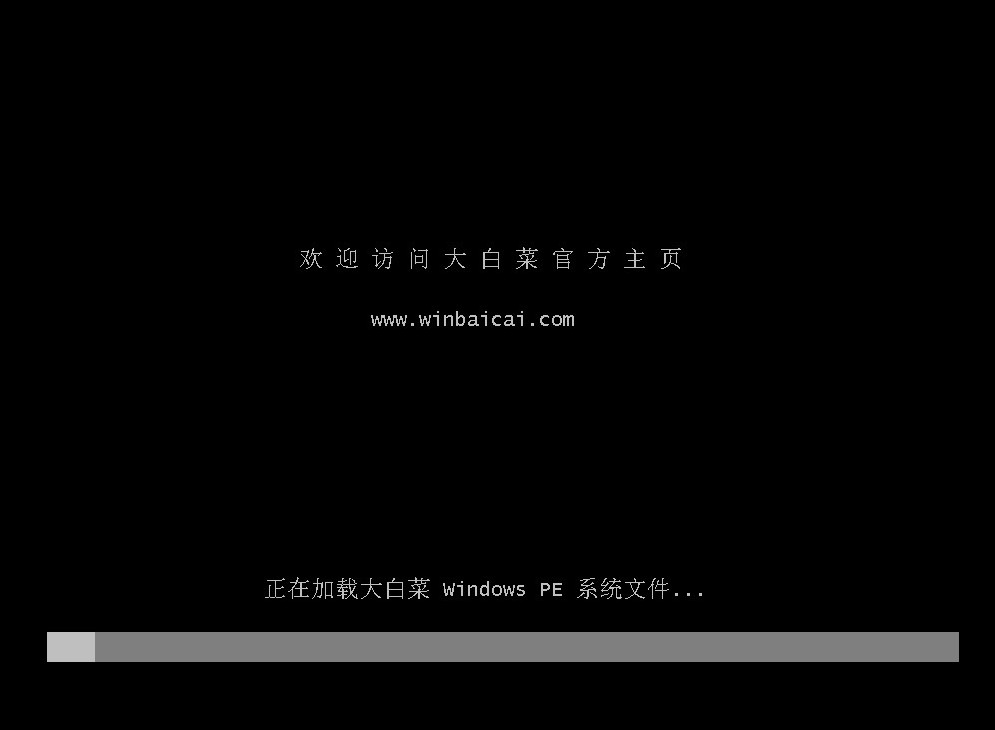
9、找到并打开大白菜装机工具,在界面中选择镜像文件,一般将系统安装在C盘,点击“执行”开始系统安装。
PS:此操作涉及格式化C盘并安装新的操作系统,请在安装系统之前备份重要文件。
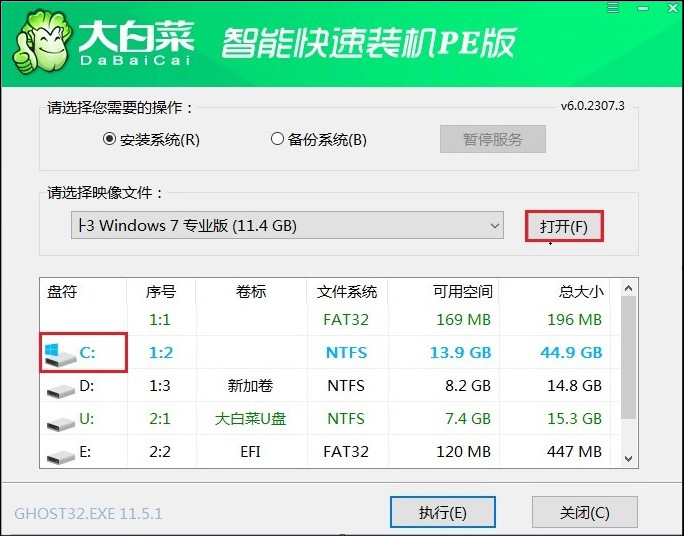
10、确认还原操作,点击“是”。

11、勾选“完成后重启”,系统安装完成后将自动重启。确保在重启时拔出U盘。
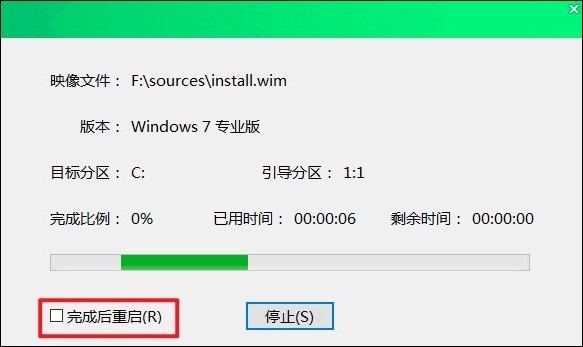
12、系统安装完成重启后,等待进入win7系统桌面即可。
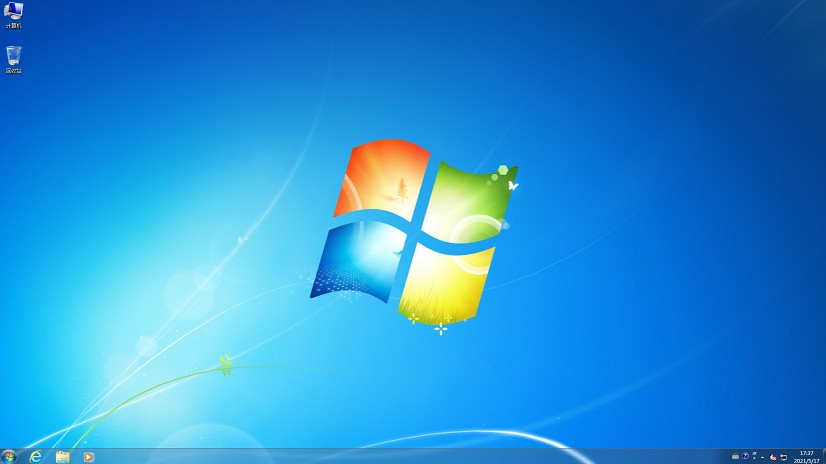
四、电脑常见问题
a、鼠标和键盘没反应怎么办
1、重新启动电脑:有时候,重启电脑可以解决临时的硬件问题。
2、检查连接:确保鼠标和键盘正确连接到电脑上。如果是有线设备,请检查插头是否插紧;如果是无线设备,请检查电池电量是否充足,并确保接收器插入正确的USB端口。
3、更换USB端口或PS/2接口:如果使用的是USB设备,尝试将其插入其他可用的USB端口。如果使用的是PS/2接口,可以尝试将鼠标和键盘插入其他可用的PS/2接口。
4、更新驱动程序:有时,过时的驱动程序可能导致鼠标和键盘无法正常工作。访问设备制造商的官方网站,下载并安装最新的驱动程序。
5、检查BIOS设置:进入BIOS设置,确保没有禁用USB设备。如果有此选项,请将其启用。
6、使用系统还原:如果问题发生在安装了新软件或更新之后,可以尝试使用系统还原功能将计算机恢复到问题出现之前的状态。
7、检查硬件故障:如果以上方法都无法解决问题,可能是鼠标或键盘本身存在硬件故障。在这种情况下,您可能需要更换新的鼠标或键盘。
b、win7开机进程49内存却占用60%怎么回事,怎么解决
1、禁用“自动更新”功能:这可以腾出部分内存空间。进入“控制面板”,找到“Windows Update”,选择更改设置,然后选择从不检查更新。
2、卸载无用软件:减少杀毒软件和其他网络监控软件的运行,因为这类软件对CPU和内存的占用率都相当高。
3、关闭无用的进程:如果发现某个应用程序有烦人的广告,但无法找到具体程序,可以通过任务管理器来判断并关闭相关的进程。右击任务栏上的鼠标,选择“启动任务管理器”,切换到“进程”选项卡,点击相应的进程,然后点击下面的“结束进程”按钮。
4、禁用无用的服务:点击开始按钮,在搜索框中输入msconfig,然后在弹出的搜索结果中点击msconfig。这里可以帮助您禁用不必要的系统服务。
以上是,旧笔记本装系统教程。如果不考虑二手变卖,为旧笔记本安装更加轻量的操作系统其实也是一个不错的选择。在选择操作系统时,建议您根据自己的具体需求和笔记本的配置来做出决策。希望这篇教程可以提供帮助哦!